Cancella, ripristina o elimina i file WMDB di Windows Media Library
Windows Media Player è ancora disponibile e può indicizzare i file multimediali, riducendo l'onere di trovare tutta la musica sul computer. Detto questo, se non riesci a trovare la musica e i video sul tuo computer tramite WMP , ripristinare il database è una buona idea. In questo post, daremo un'occhiata a come puoi risolvere il problema.
Cancella, ripristina(Reset) , elimina i file WMDB di Windows Media Library(Delete Windows Media Library WMDB Files)
WMDB è il file di database di Windows Media Library(Windows Media Library) che conserva gli indici, la posizione di tutti i file musicali e video sul computer. Se c'è un problema con esso, ad esempio, la corruzione, non rileverà nuovi file. In tal caso, sarebbe opportuno reimpostare o eliminare e quindi ricreare il database.
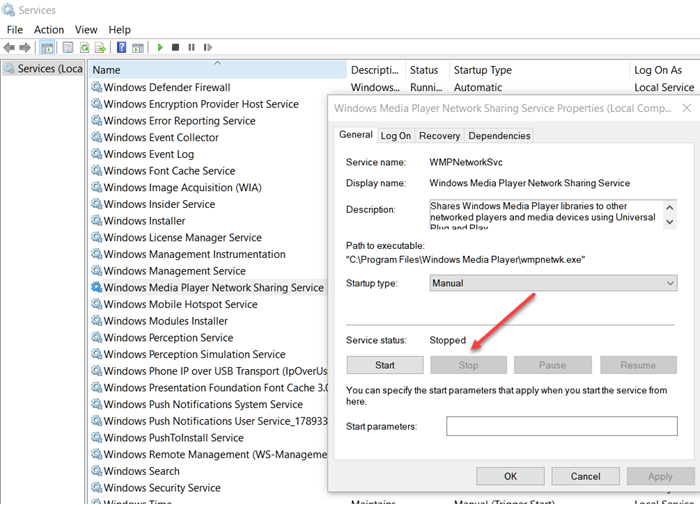
- Aprire la sezione Servizi(Services) digitando services.msc nel prompt Esegui(Run) , quindi premendo il tasto Invio(Enter) .
- Individua il "Servizio di condivisione in rete di Windows Media Player" e interrompilo.
- Ora vai a "% Userprofile % \AppData\Local\Microsoft\Media Player ".
- Elimina(Delete) tutti i tipi di file "Windows Media Library ( .wmdb )" all'interno di quella cartella.
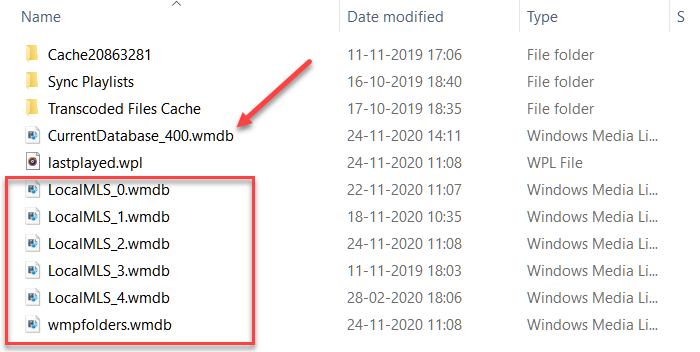
Possono esserci più file WMDB e tutti hanno scopi diversi. Assicurati(Make) di eliminarli tutti.
Ora apri Windows Media Player e dovrebbe ricominciare a indicizzare la tua libreria. Puoi aggiungere manualmente le tue cartelle musicali utilizzando la funzione libreria. Una volta terminato, controlla se l'indicizzazione è iniziata.
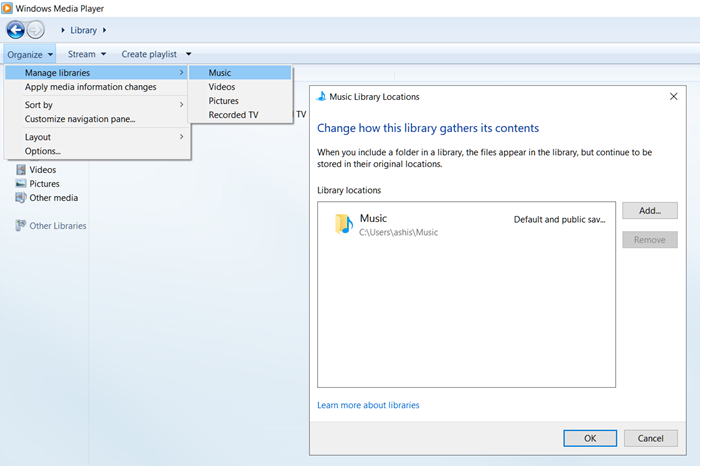
Windows Media Player non è il tipo di lettore multimediale preferito in Windows , ma è sicuramente disponibile subito. L'altro lettore multimediale integrato, Groove , non ne vale la pena in quanto non ha la maggior parte delle funzionalità.
Spero che tu sia stato in grado di eliminare o ripristinare i file WMDB di Windows Media Library(Windows Media Library WMDB Files) . È la soluzione infallibile se si verificano problemi di indicizzazione poiché Windows Media Player non offre alcuna opzione diretta per ripristinare l'indice.
Related posts
Come impedire agli utenti di condividere i supporti tramite Windows Media Player
WMP Tag Plus: Biblioteca e tagging Supporto in Windows Media Player
Come cambiare Video Playback Speed Windows Media Player
Disabilita Mouse hover Video or Song preview in Windows Media Player
Come scaricare e aggiungere Track Titles in Windows Media Player
Reset Folder View Settings a Default in Windows 10
Reset or Refresh Firefox browser settings per impostazione predefinita in Windows 10
Correggi l'errore di ripristino della connessione di Firefox
Windows Media Player non è in riproduzione dello Music Playlist
Windows 7/8/10 – Come eliminare i file protetti da TrustedInstaller
Release TCP/IP, Flush DNS, Reset Winsock, Reset Proxy con Batch File
Reset o Annulla Usa sempre questa app per aprire il file con l'opzione in Windows 10
6 modi per eliminare i file di dump della memoria di errore di sistema
Come Delete Temp Files in Windows 10
Come Factory Reset Surface Pro 3
Come Delete Temporary Files In Windows 10
Come Clear, Reset, Flush DNS Cache in Windows 10
Come Factory Reset di Windows 10
[GUIDA] Ripristina Microsoft Edge alle impostazioni predefinite
Delete Temporary Files Usando Disk Cleanup Tool in Windows 10
